
- •Інструкційна картка для проведення заняття №1 навчальної практики з робочої професії "Оператор пеом"
- •1. Тема заняття: Робота з документами. Інтерфейс програми Microsoft Offce.
- •6.Зміст та послідовність виконання завдання:
- •6.1 Відповісти на контрольні запитання.
- •Теоретичні відомості:
- •Хід роботи
- •Набрати приведений нижче текст згідно зразку:
- •7. Закріплення набутих вмінь і навичок:
- •8. Після виконання завдань студент повинен:
- •9. Домашнє завдання:
- •Інструкційна картка для проведення заняття №2 навчальної практики з робочої професії "Оператор пеом"
- •1. Тема заняття: Оформлення ділових документів. Форматування тексту, символів, абзаців, списків. Пошук і заміна фрагментів тексту.
- •Хід роботи
- •Виділяють наступні властивості інформації:
- •Предметом інформатики є:
- •Створити текст з використанням табуляції .
- •Операційна система Microsoft Windows хр Proffesional
- •Введіть текст та перевірте його на помилки.
- •Введіть текст згідно зразку
- •Особовий листок з обліку кадрів
- •7. Закріплення набутих вмінь і навичок:
- •8. Після виконання завдань студент повинен:
- •9. Домашнє завдання:
- •Методичні рекомендації По темі: « Створення таблиць. Робота з елементами таблиці. Робота із змістом таблиці.»
- •V. Вказівки до вивчення питань теми
- •VI. Лекція
- •Створення таблиць.
- •2. Робота з елементами таблиці.
- •3. Робота із змістом таблиці.
- •VII. Питання для самоконтролю знань студентів
- •1. Тема заняття: Робота з елементами таблиці. Робота із змістом таблиці.
- •2. Робоче місце: Робота з елементами таблиці. Робота із змістом таблиці.
- •Хід роботи
- •7. Закріплення набутих вмінь і навичок:
- •8. Після виконання завдань студент повинен:
- •9. Домашнє завдання:
- •1. Тема заняття: Вставка та форматування іллюстрацій. Введення математичних формул.
- •2. Робоче місце: Вставка та форматування іллюстрацій. Введення математичних формул.
- •Хід роботи
- •7. Закріплення набутих вмінь і навичок:
- •8. Після виконання завдань студент повинен:
- •9. Домашнє завдання:
- •Методичні рекомендації По темі: Робота зі стилями. Вбудовані стилі документа. Створення та модифікація стилів. Винесеної на самостійне вивчення студентам.
- •V. Вказівки до вивчення питань теми
- •VI. Лекція
- •Створення та модифікація стилів.
- •VII. Питання для самоконтролю знань студентів
- •Інструкційна картка для проведення заняття №5 навчальної практики з робочої професії "Оператор пеом"
- •1. Тема заняття: Оформлення сторінок. Колонки. Нумерація сторінок. Вставка колонтитулів.
- •2. Робоче місце: Оформлення сторінок. Колонки. Нумерація сторінок. Вставка колонтитулів.
- •Теоритичні відомості
- •Хід роботи
- •Створіть власне розюме використовуючу стилі.
- •4. Наберіть договір згідно зразку:
- •3. Оформіть розпорядження згідно з правилами діловодства. Збережіть у вигляді окремого файлу.
- •4. Оформити розпорядження з правилами діловодства. Збережіть у вигляді окремого файлу.
- •Білоцерківський механічний завод наказ
- •Для виконання вимог "Правил безпеки у газовому господарстві заводу"
- •7. Закріплення набутих вмінь і навичок:
- •8. Після виконання завдань студент повинен:
- •9. Домашнє завдання:
- •Методичні рекомендації
- •Винесеної на самостійне вивчення студентам.
- •V. Вказівки до вивчення питань теми
- •VI. Лекція
- •Інструкційна картка для проведення заняття №6 навчальної практики з робочої професії "Оператор пеом"
- •6.Зміст та послідовність виконання завдання:
- •6.1 Відповісти на контрольні запитання.
- •2. Створіть наступну таблицю.
- •7. Заповніть таблицю згідно зразку.
- •8. Створіть таблицю згідно зразку. За допомогою функції «если» визначте стан бюджету: перевищує витрати чи не перевищує.
- •7. Закріплення набутих вмінь і навичок:
- •8. Після виконання завдань студент повинен:
- •9. Домашнє завдання:
- •Інструкційна картка для проведення заняття №7 навчальної практики з робочої професії "Оператор пеом"
- •6.Зміст та послідовність виконання завдання:
- •6.1 Відповісти на контрольні запитання.
- •Хід роботи
- •Введіть таблицю
- •Пошук даних.
- •2. Скласти таблицю обліку оцінок студентів по п’яти контрольним роботам.
- •3. Розрахувати нарахування комісійних співробітникам підприємства
- •7. Закріплення набутих вмінь і навичок:
- •8. Після виконання завдань студент повинен:
- •9. Домашнє завдання:
- •Методичні рекомендації По темі:Використання команди Підсумки. Зведені таблиці. Формати файлів баз даних. Винесеної на самостійне вивчення студентам.
- •Використання команди підсумки.
- •Зведені таблиці.
- •Формати файлів баз даних.
- •V. Вказівки до вивчення питань теми
- •VI. Лекція
- •Використання команди підсумки
- •Зведені таблиці
- •Формати файлів баз даних
- •VII. Питання для самоконтролю знань студентів
- •Інструкційна картка для проведення заняття №8 навчальної практики з робочої професії "Оператор пеом"
- •6.Зміст та послідовність виконання завдання:
- •6.1 Відповісти на контрольні запитання.
- •Хід роботи
- •Виконайте імпорт з тектового файлу.
- •Ввести дані та побудувати звідну таблицю.
- •Ввести дані та побудувати звідну таблицю.
- •7. Закріплення набутих вмінь і навичок:
- •8. Після виконання завдань студент повинен:
- •9. Домашнє завдання:
- •Інструкційна картка для проведення заняття №9 навчальної практики з робочої професії "Оператор пеом"
- •6.Зміст та послідовність виконання завдання:
- •6.1 Відповісти на контрольні запитання.
- •Хід роботи
- •3. Ввести таблицю .
- •4. Розрахувати зріст людей у різних одницях виміру
- •6.З використанням електронної таблиці здійснити обробку даних допомогою статистичних функцій.
- •7. Закріплення набутих вмінь і навичок:
- •8. Після виконання завдань студент повинен:
- •9. Домашнє завдання:
V. Вказівки до вивчення питань теми
Спочатку необхідно прочитати матеріал підручника чи лекції, осмислити інформацію, виділити головне, виписати основні терміни, записати комбінації клавіш для роботи з таблицями.
VI. Лекція
Microsoft Excel - це програма управління електронними таблицями, яка використовується для обчислень, організації та аналізу ділових дан-них. З Excel можна вирішувати безліч завдань - від підготовки найпростіших рахунків або планування сімейного бюджету до створення складних тривимірних діаграм або ведення бухгалтерського обліку у фірмах середньої величини.
1. ЗАПУСК EXCEL Excel запускається так само, як і більшість програм Office: клавіша Пуск на Панелі завдань Програми клацання на значку Microsoft Excel. Файли з книгами Microsoft Excel мають розширення xls і відповідні значки. Microsoft Excel дозволяє працювати з таблицями в двох режимах: Звичайний - найбільш зручний для виконання більшості операцій; Разметка страниц - зручний для остаточного форматування таблиці перед друкуванням. Межі поміж сторінками у цьому режимі відображаються синіми пунктирними лініями. Межі таблиці - суцільною синьою лінією, пересуваючи яку можна змінювати розмір таблиці. Для переходу між режимами Звичайний і Разметка страниц використовуються відповідні пункти у меню Вид. При першому запуску Excel в робочій області додатка відкривається нова, порожня книга. Типовий екран Excel містить стандартний рядок меню, панелі інструментів, рядок формул, рядок стану і поточну робочу книгу (рис. 1). Робоча область Excel містить набір аркушів - такий набір називається книгою. При першому запуску Excel на екрані з'являється прийнята за замовчуванням книга (Книга1), з якої відображається перший лист (Лист1). Ліст ділиться на рядки і стовпці (листи можуть містити до 65 536 рядків і 256 стовпців). Кожному стовпцю книги призначається своя буква латинського алфавіту, а кожному рядку - число. Перетину рядків зі стовпцями утворюють комірки аркуша, на які можна посилатися на їх адресу. Наприклад, комірка на перетині стовпця А і рядка 1 - це комірка А1.
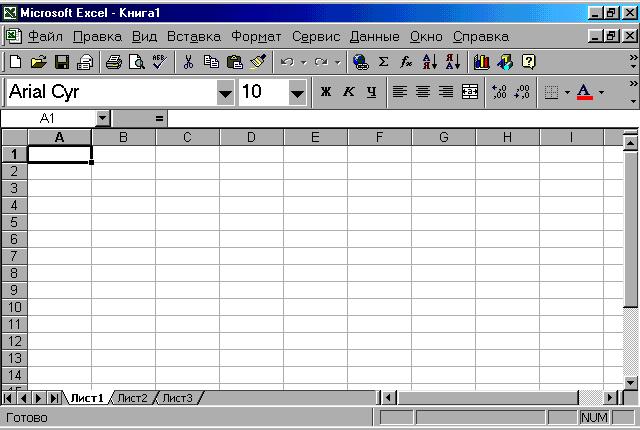 Рис. 1. Вид
екрану Excel
Excel дозволяє призначати
листам імена, додавати до книги нові
лис-ти і видаляти порожні або непотрібні
листи. Нарешті, у вікні книги маються
смуги прокрутки, за допомогою яких можна
переходити від одного аркуша до іншого
або переміщатися з одного місця активного
аркуша в інший.
2. ПЕРЕМІЩЕННЯ ПО
ЛИСТУ
У типовому листі Excel інформація
зберігається в сотнях осередків, тому
необхідно подбати про його правильної
організації.
Щоб зробити активною
іншу комірку, можна використовувати
клавіші зі стрілками або клацнути на
потрібній комірці кнопкою миші. Це
називається виділенням або підсвічуванням
осередку (ім'я виділеної комірки
відображається в полі імен). Коли покажчик
миші знаходиться над аркушем, він
замінюється хрестоподібним покажчиком
осередку.
Для перегляду частині
аркуша, яка в даний момент не видно у
вікні книги, можна клацнути мишею на
вертикальній або горизонтальній смузі
прокрутки.
Для переміщення між листами
книги можна клацати на ярличках або
користуватися кнопками прокрутки
листів, розташованими в лівій нижній
частині аркуша.
Рис. 1. Вид
екрану Excel
Excel дозволяє призначати
листам імена, додавати до книги нові
лис-ти і видаляти порожні або непотрібні
листи. Нарешті, у вікні книги маються
смуги прокрутки, за допомогою яких можна
переходити від одного аркуша до іншого
або переміщатися з одного місця активного
аркуша в інший.
2. ПЕРЕМІЩЕННЯ ПО
ЛИСТУ
У типовому листі Excel інформація
зберігається в сотнях осередків, тому
необхідно подбати про його правильної
організації.
Щоб зробити активною
іншу комірку, можна використовувати
клавіші зі стрілками або клацнути на
потрібній комірці кнопкою миші. Це
називається виділенням або підсвічуванням
осередку (ім'я виділеної комірки
відображається в полі імен). Коли покажчик
миші знаходиться над аркушем, він
замінюється хрестоподібним покажчиком
осередку.
Для перегляду частині
аркуша, яка в даний момент не видно у
вікні книги, можна клацнути мишею на
вертикальній або горизонтальній смузі
прокрутки.
Для переміщення між листами
книги можна клацати на ярличках або
користуватися кнопками прокрутки
листів, розташованими в лівій нижній
частині аркуша.
Для швидкого просування по документу служать певні сполученняня клавіш: «Гарячі» клавіші для переміщення по листу Клавіша або сполучення клавіш Переміщення →, ↓, ←, ↑ До наступної комірки в обраному напрямку Ctrl + →, Ctrl + ↓, До наступної найближчої в обраному напрямку осередку, що містить дані (тобто непорожній) Enter На одну комірку вниз Shift + Enter На одну комірку вгору Tab На одну комірку вправо Shift + Tab На одну комірку вліво Ноmе До стовпцю А поточного рядка Page Up На один екран вгору Page Down На один екран униз Alt + Page Up На один екран вліво Alt + Page Down На один екран вправо Ctrl + Home На комірці А1 Ctrl + End До осередку останнього рядка і останнього стовп-ца, в яких містяться дані Ctrl + Backspace Повернення до активної осередку (або виділеного діапазону), прихованої при прокрутці аркуша 3. ВВЕДЕННЯ ІНФОРМАЦІЇ Excel дозволяє вводити в осередку наступні види інформації: числові значення (наприклад, числа 15,000, $ 29.95 і 33%); текстові значення (наприклад, слова «Разом», «1-й квартал» та «Офіс»); дати і час доби (наприклад, Січ-96, 11/12/63 або 1:00 РМ); примітки, призначені для вас чи інших користувачів (наприклад, «Цей регіон лідирує за обсягами продажів»); формули (наприклад, = В5 * 1.081 або = СУММ (ВЗ: В7)); гіперпосилання на адреси Інтернету та інші документи; картинки, фотографії, карти та ілюстрації. 3.1. Введення числових значень Щоб ввести в комірку число, виділіть її за допомогою миші або клавіатури, наберіть число і натисніть клавішу Enter. При введенні число з'являється в активному вічку та у рядку формул над аркушем. Редагувати вміст комірок можна як в рядку формул, так і по подвійному клацанню в самій комірці. Числове значення може бути цілим (32), десятковим дробом (499,95), звичайної дробом (3/4) або експоненційної наукової нотацією (4.09Е +13). За замовчуванням числові значення вирівнюються по правому краю вічка. 3.2. Введення текстових значень Щоб ввести в комірку текстове значення, виділіть комірку, наберіть текст і натисніть клавішу Enter. Текстове значення, або мітка, являє собою будь-яку комбіна-цію алфавітно-цифрових знаків верхнього і нижнього регістра, включаючи цифри і спеціальні символи. Excel автоматично розпізнає текстові значення і вирівнює їх по лівому краю комірки (рис. 2). Якщо сусідні осередки не заповнені, то Excel дозволяє вводити більш довгий текст, який перекриває розташовані праворуч комірки (якщо в них присутня інформація, видиме текстове значення обрізається). Якщо ви хочете, щоб Excel зберіг певне значення (число, дату або номер) у вигляді тексту, достатньо почати введення значення з апострофа. Наприклад, якщо ввести в комірку '55, там з'явиться число 55, вирівняне по лівому краю без апострофа.
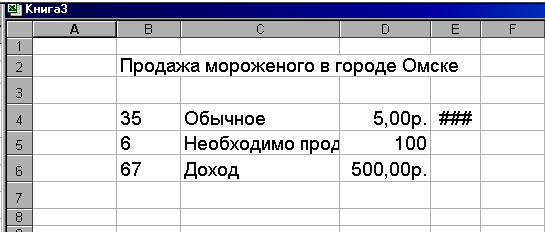
Рис. 2. Введення числових значень і тексту
3.3. Введення дати і часу Якщо ви хочете занести в клітинку аркуша дату або час, скористайтеся одним із заздалегідь визначених форматів дати і часу (Формат → Осередок → Число). Excel зберігає дату і час у вигляді серійних чисел (значення серійного числа визначається на основі підрахунку кількості минулих днів, починаючи з величини 1, відповідної півночі 1/1/1900). Щоб змінити формат дати або часу, виберіть команду Осередки з меню Формат, клацніть на вкладці Число і виберіть зразок в категорії Дата і час (табл. 2). 3.4. Введення приміток Щоб забезпечити деякі осередки текстовими або звуковими прямуючи-нями для залучення уваги до найбільш важливої інформації або введення деяких пояснюючих записів, виберіть команду Примітка з меню Вставка. Відкривається спливаюче вікно з миготливим курсором і вашим ім'ям, в який можна вводити текст примітки. Щоб змінити ім'я, яке з'являється під час введення примітки, виберіть команду Параметри з меню Сервіс, перейдіть на вкладку Загальні і введіть ім'я користувача в текстовому полі Ім'я користувача. Щоб переглянути всі примітки в робочій книзі, виберіть команду Примітки з меню Вид. Кілька корисних кнопок для роботи з примітками містить також панель інструментів Рецензування. Осередки, забезпечені примітками, можна дізнатися по маленькій крас-ної точці в правому верхньому куті. Щоб викликати примітка під час роботи з листом, наведіть курсор миші на осередок з приміткою і затримайте до появи спливаючого вікна з текстом. Щоб видалити примітку, виділіть комірку, виберіть команду Очистити з меню Правка, а потім команду Примітки з підменю, або скористайтеся командами контекстного меню. Таблиця 2 Формати дати і часу, підтримувані Excel: Формат Шаблон Приклад Дата m / d / yy 10/1/99 Дата d-mmm-yy 1 - 0KT-99 Дата d-mmm 1 - 0KT Дата mmm-yy OKT - 99 Дата m / d / yyyy 10/1/1999 Дата d-mmm-yyyy I - OKT - 1999 Час h: mm AM / PM 10:15 PM Час h: mm: ssAM / PM 10:15:30 PM Час h: mm 22:15 Час h: mm: ss 22:15:30 Час mm: ss.O 15:30.3 Комбінований m / d / yy h: mm 10/1/99 22:15 3.5. Введення формул Формулою називається вираз, що обчислює нове значення по вже існуючих. До складу формул можуть входити числа, математичні оператори, посилання на комірки і вбудовані вирази, звані функціями. Однією з найсильніших сторін Excel є велика колекція потужних і легких у використанні функцій. Всі формули Excel починаються зі знака рівності. Знак рівності є ознакою початку математичної операції, він вказує Excel на необхідність збереження наступного за ним виразу у вигляді формули. Приклади формул: = (А4 + В8) * С6, = F7 * 34 + B12, = СУММ (А1: А5) Excel у комірці, що містить формулу, поміщає результат обчислень ¬ ний. Створення формули, в яку входять посилання на комірки, може відбуватися: набором імені осередку на клавіатурі; виділенням потрібної комірки мишею; виділенням потрібної комірки за допомогою клавіатури. 3.6. Вставка спеціальних об'єктів Працюючи з Excel, у Вас є можливість вставляти в таблицю картинки, фотографії, фонові зображення, організаційні діаграми або иллю-страції, намальовані від руки. Основний принцип введення подібних об'єктів однаковий для всіх додатків Office: вибір команди з підменю Малюнок меню Вставка. 3.7. Вставка фонових зображень Додаючи фоновий малюнок, Excel поміщає зображення позаду поточного аркуша або діаграми. Виберіть команду Аркуш з меню Формат і клацніть на команді Підкладка в підменю. Відкриється діалогове вікно Підкладка. Виділіть файл з потрібним зображенням і клацніть на кнопці Вставка. Дані, що містяться в осередках, будуть розташовуватися поверх зображення. Якщо ви вибрали маленький візерунок, а не ціле зображення, Excel автоматично розмножить його, щоб візерунок покривав весь робочий лист. 3.8. Вставка гіперпосилань В Excel в комірки можна вставляти гіперпосилання, для створення яких слід виконати команду Гіперпосилання з меню Вставка. Відкривається діалогове вікно Додати гіперпосилання. Команда підкреслює текст в активному вічку листа (підкреслений текст оформляється іншим кольором). Використовуючи гіперпосилання, можна встановити зв'язок поточної комірки з име-ющімся файлом або Web-сторінкою, місцем в цьому документі, новим доку-ментом Office або електронною поштою Вставлену гіперпосилання можна активувати простим натисканням на підкресленому слові аркуша. Клацання правою кнопкою миші на осередку, що містить гіперпосилання, відкриває контекстне меню, команди якого дозволяють редагувати і видаляти гіперпосилання. 3.9. Збереження робочої книги Для збереження робочої книги необхідно викликати команду сохр-нить меню Файл або натиснути кнопку. При першому збереженні з'являється діалогове вікно Сохранение документа. При повторному збереженні діалогове вікно Сохранение документа не виводиться, книга автоматично зберігається в тому ж файлі. Щоб зберегти книгу під іншим ім'ям або в іншій папці, слід у меню Файл вибрати команду Сохранить как, після чого з'являється вікно Сохранение документа. 3.10. Закриття робочої книги Для закриття робочої книги необхідно вибрати в меню Файл команду Закрити або натиснути кнопку вікна книги. 3.11. Завершення роботи з Microsoft Excel Для завершення роботи з Microsoft Excel необхідно закрити вікно програми (натиснути кнопку вікна програми або натиснути комбінацію клавіш Alt + F4). 4. РЕДАГУВАННЯ ЛИСТА EXCEL До основним прийомам редагування належать: виділення осередків і діапазонів; очищення і видалення осередків; копіювання даних з однієї комірки в іншу; використання нової панелі інструментів Буфер обміну; переміщення даних з однієї комірки в іншу перетягуванням; додавання до аркуша нових рядків і стовпців; скасування і повторення команд. 4.1. Виділення клітинок і діапазонів. Виділення комірки означає, що вона стає активною, а її ім'я з'являється в полі Ім'я зліва від рядка формул. Для позначення діапазонів комірок в Excel використовується особлива форма запису. Наприклад, позначення А1: Е1 відповідає низці з п'яти осередків, розташований ¬ них уздовж верхнього краю аркуша, а Е5: Е8 - вертикальному стовпцю з чотирьох клітинок. Для виділення окремої клітинки або діапазону комірок можна користуватися мишею або клавіатурою. Для виділення діапазону комірок мишею, виконайте такі дії: 2. Встановіть покажчик над першою коміркою, яку потрібно виокрем-лити. 3. Утримуючи натиснутою кнопку миші, перетягніть покажчик по Залишився-вим осередкам діапазону. Відпустіть кнопку миші. 4. Якщо необхідно виділити додаткові, несуміжні (тобто не-дотичні) діапазони, натисніть клавішу Ctrl і, утримуючи її натиснутою, повторюйте кроки 1 і 2 до тих пір, поки не будуть виділені всі комірки. Після завершення виділення відпустіть клавішу Ctrl. Для виділення діапазону комірок за допомогою клавіатури, виконайте такі дії: 1. За допомогою клавіш переміщення перейдіть на першу комірку з числа виділяються. 2. Утримуючи натиснутою клавішу Shift, натискайте клавіші переміщення для виділення решти осередків діапазону. Відпустіть клавішу Shift. 3. Якщо потрібно виділити додаткові, несуміжні діапазони клітинок, натисніть клавіші Shift + F8. У рядку стану з'являється індикатор ДОБ, що означає, що ви можете додати до виділеного діапазону нові осередки. Для цього повторіть кроки 1 і 2. 4.2. Очищення і видалення осередків Для видалення вмісту групи осередків просто виділіть її та натисніть клавішу Delete. Командою Очистити з меню Правка (рис. 3) Excel викликає підменю з командами, що дозволяють видалити форматування, вміст комірок, примітки або все відразу. 4.3. Скасування, повернення і повторення команд. У будь-який момент у користувача залишається можливість скасувати останні зроблені зміни: команда Скасувати з меню Правка Кнопка Скасувати панелі інструментів Стандартна Комбінація клавіш Ctrl + Z Команда Повторити дозволяє повторити останню команду в дру-гом місці аркуша (клавіша F4 або комбінація клавіш Ctrl + Y). 4.4. Вирізання, копіювання та вставка для переміщення даних. Для переміщення даних з одного місця на аркуші в інше можна вос-користуватися командами Вирізати і Вставити в меню Правка. При вирізуванні діапазону комірок командою Вирізати Excel оточує їх пунктирною лінією, після чого поміщає їх вміст (включаючи примітки і форматування) в буфер обміну Windows. Коли ви вибираєте нове місце для даних і виконуєте команду Вставити, осередку вставляються з буфера обміну Windows у нове місце, замінюючи вихідні осередку Щоб скасувати переміщення після появи пунктирної лінії, натисніть клавішу Escape.
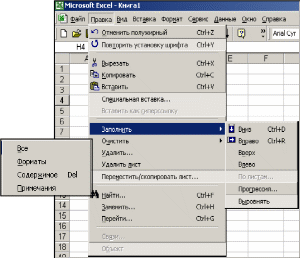
Рис. 3. Команди меню Правка
Якщо ви хочете вирізати і вставити кілька осередків, вони повинні знаходитися в блоці. Excel не дозволяє переміщення несуміжних блоків комірок. Крім того, на відміну від інших додатків Windows, після вирізування з-держімое буфера можна вставити тільки один раз. Для виконання багато-кратних вставок слід користуватися командою Копіювати з меню Правка, або кнопкою Копіювати на панелі інструментів Стандартна або поєднанням клавіш Ctrl + C. 4.5. Переміщення осередків перетягуванням Найшвидший спосіб переміщення групи осередків листа - використан-ня руху миші, званого перетягуванням. З його допомогою група осередків просто перетягується мишею з одного місця в інше. Для виконання цієї операції слід виділити діапазон комірок (зазвичай за допомогою миші), відпустити кнопку і підвести покажчик до зовнішнього краю виділених осередків так, щоб покажчик прийняв вигляд стрілки. Коли це відбудеться, натисніть ліву кнопку миші і перетягніть виділену групу в нове місце. Під час переміщення Excel відображає контур діапазону і поточний діапазон, щоб полегшити копіювання в потрібне місце. Для копіювання комірок аналогічним чином утримуйте Ctrl під час перетягування. 4.6. Додавання рядків і стовпців до аркуша Нові рядки і стовпці додаються до аркуша командами Рядки та Стовпці в меню Вставка. При створенні нових рядків або стовпців існуючі дані зсуваються вниз (для рядків) або вправо (для стовпців), щоб звільнити місце для вставки. Додавання нових рядків до аркуша відбувається так: 1. Виділіть рядок, що знаходиться під тим місцем, де потрібна вста-вити нову, порожню рядок. Рядок виділяється клацанням на її номері. 2. Виконайте команду Рядки з меню Вставка. Додавання нових стовпців до аркуша виконується так: 1. Виділіть стовпець, що знаходиться праворуч від того місця, де потрібно вставити новий стовпець. Стовпець виділяється клацанням на його буквеному обо-значенні. 2. Виконайте команду Стовпці з меню Вставка. Excel дозволяє вставляти окремі осередки в рядки або стовпці аркуша командою Осередки з меню Вставка. Вкажіть, куди слід зрушувати осередку при вставці - вниз або вправо. 4.7. Заповнення рядів текстових величин, чисел та дат Excel спрощує завдання введення даних в аркуш, дозволяючи заповнити діапазон осередків повторюваним значенням або послідовностями значень, званих рядами. Ця можливість економить час при введенні тексту, чисел або дат. Для введення ряду значень в діапазон комірок скористайтеся командою Заповнити з меню Правка або спеціальним прийомом роботи з мишею, який називається автозаполнеііем. 4.8. Використання автозаповнення для створення рядів Для введення повторюваних або послідовно змінюються даних використовується засіб Excel, званому автозаповненням. Автоза-конання включається при перетягуванні по осередках маленького чорного квадратика, званого маркером заповнення. Він знаходиться в правому нижньому кутку активної комірки чи виділеного діапазону. При установці покажчика осередку над маркером заповнення вид покажчика змінюється на знак «плюс», що означає, що автозаповнення дозволено. Для створення послідовно-вательності текстових значень, чисел або дат достатньо перетягнути покажчик по осередках, заповнюваних інформацією, і потім відпустити кнопку миші
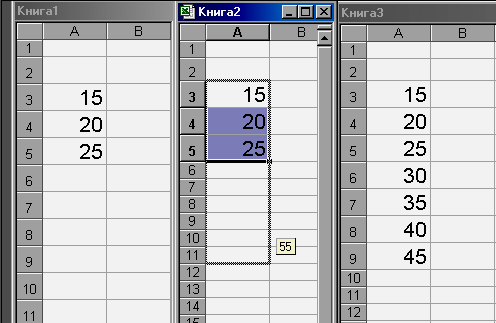
(рис. 4). Використання автозаповнення для створення рядів
